Comment éditer des vidéos Youtube ? Guide ultime pour les débutants (sur ordinateur et mobile)
Publié: 2021-12-24Sur le chemin du démarrage d'une entreprise en ligne réussie, Youtube joue un rôle crucial et est l'un des outils les plus efficaces pour tout homme d'affaires pour éditer et générer sa meilleure production finale. Une belle vidéo fluide enverra vos messages et vos idées à vos téléspectateurs par le biais d'images afin de mettre à jour le contenu et d'augmenter votre nombre d'abonnés sur YouTube avec des vidéos de haute qualité. Une vidéo Youtube créative et unique sera la clé pour que vos chaînes YouTube se démarquent du lot et attirent les téléspectateurs.
Ayant un aperçu de vos difficultés et de vos problèmes, nos instructions ci-dessous vous soulageront de la tâche de créer une vidéo Youtube. Ne soyez plus compliqué ou coûteux, vous pouvez éditer vos vidéos sur n'importe quel ordinateur personnel à l'aide de logiciels de montage gratuits ou à faible coût que nous allons vous présenter ci-dessous. Nous espérons qu'après cet article, vous pourrez trouver le moyen le plus efficace pour votre propre chaîne d'éditer vos vidéos Youtube.
Recommandation:
- Le meilleur format vidéo pour Youtube ! Dimensions et taille
- Les meilleurs modèles de descriptions Youtube pour les chaînes et les vidéos
- Quelle est la taille de la vignette Youtube ? Guide des tailles et bonnes pratiques
Comment éditer des vidéos Youtube avec Youtube Studio ?
Étape 1 : Accéder à Youtube Studio
Accédez à YouTube dans un navigateur, puis cliquez sur votre avatar en haut à droite de l'écran et choisissez "YouTube Studio (bêta)". Vous pouvez voir une liste de toutes vos vidéos que vous avez publiées ou rédigées sur YouTube en cliquant sur "Vidéos" dans le volet à gauche de l'écran.
Accédez à YouTube Studio pour modifier une vidéo que vous avez publiée sur le site.
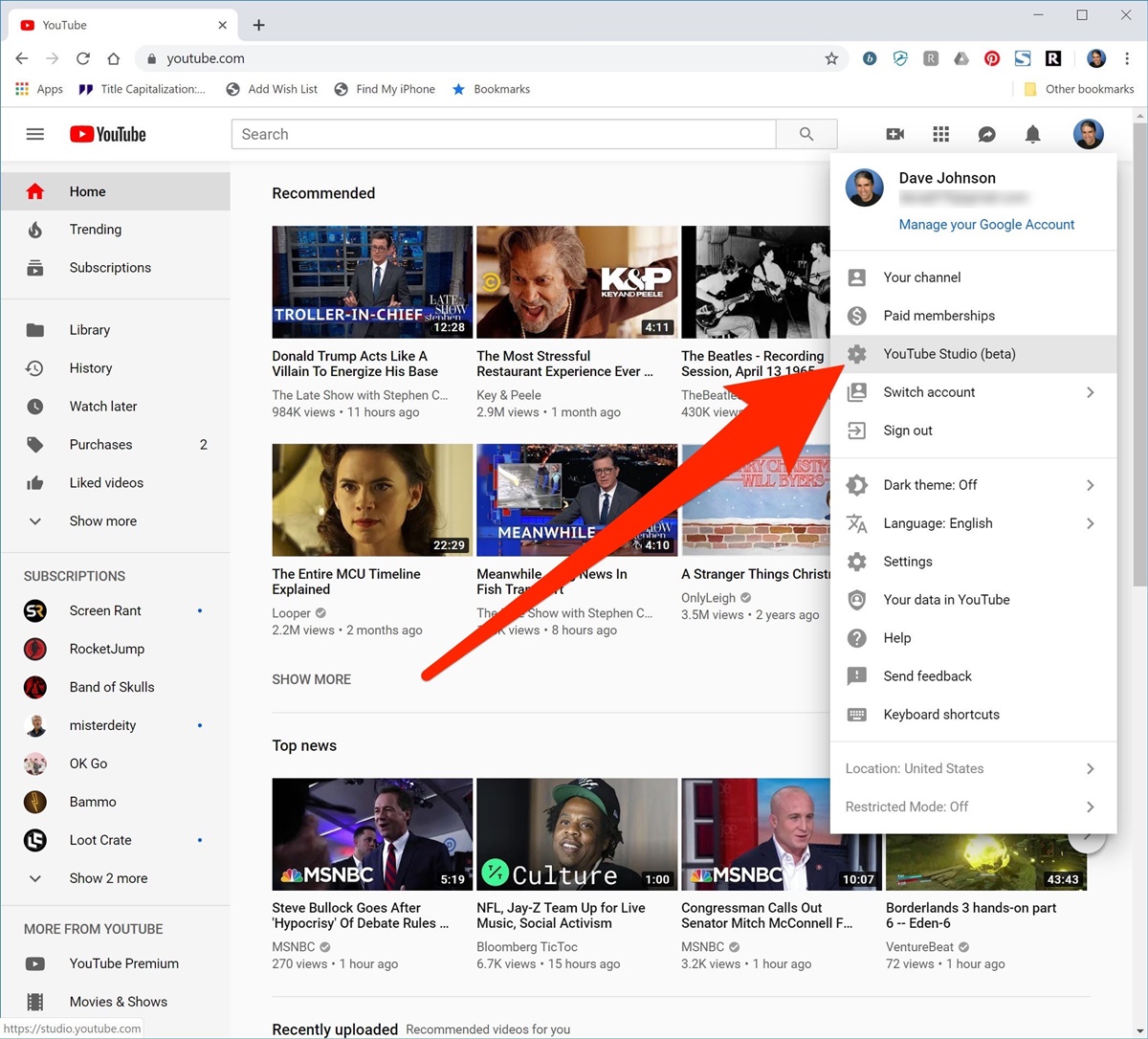
Après avoir sélectionné une vidéo, cliquez sur "Éditeur" dans le volet de gauche
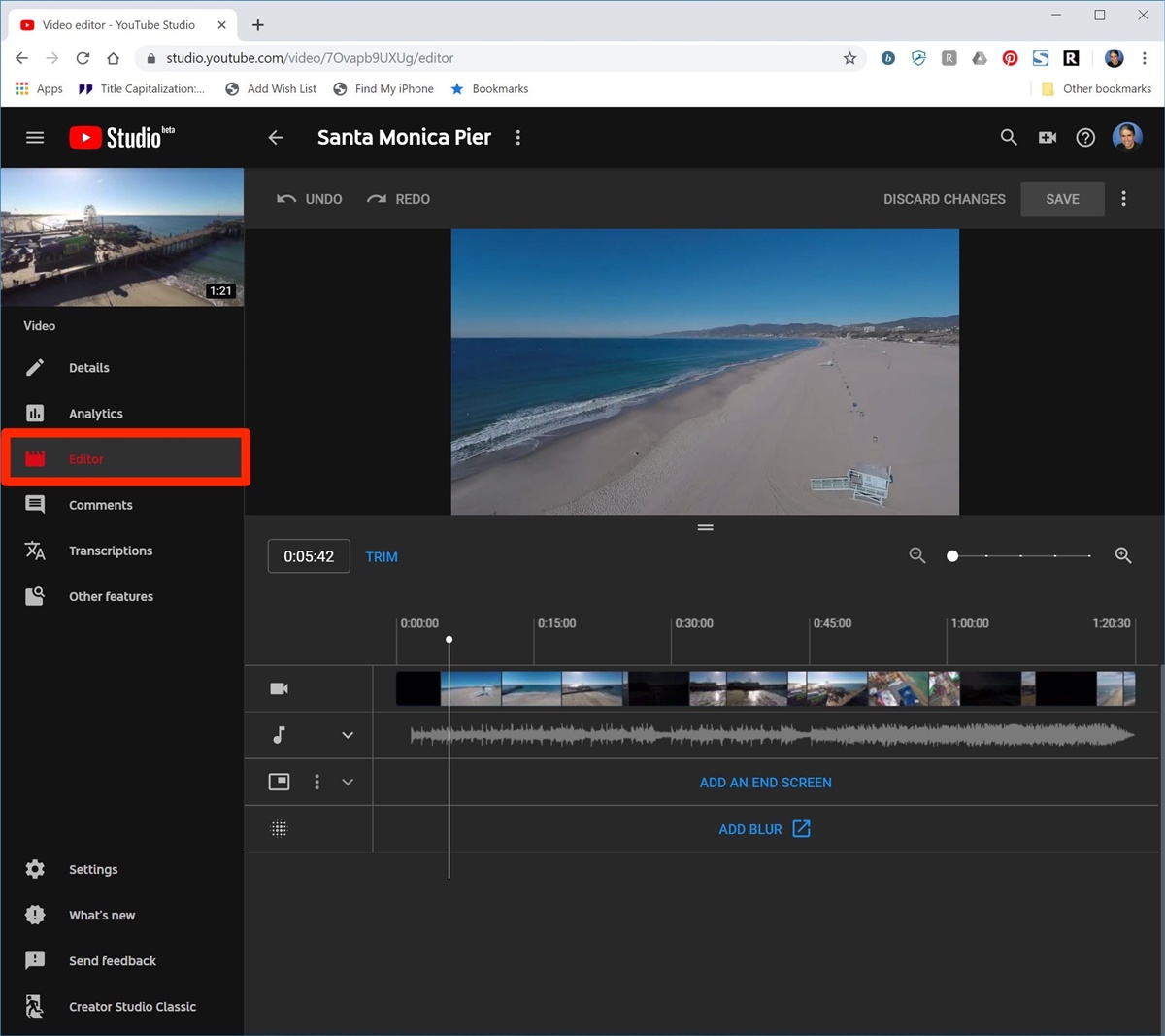
Étape 2 : Découpez le début et la fin d'une vidéo Youtube
Vous pouvez cliquer sur "Trim" sous l'aperçu de la vidéo. Ensuite, faites glisser les barres bleues sur les bords gauche et droit de la chronologie de la vidéo pour configurer le début et la fin de la vidéo. Pour voir le changement, cliquez sur "Aperçu" dans la barre en bas de l'écran.
Après avoir fait glisser les barres pour définir le point de début et de fin de la vidéo, cliquez sur "Aperçu" pour voir les modifications.
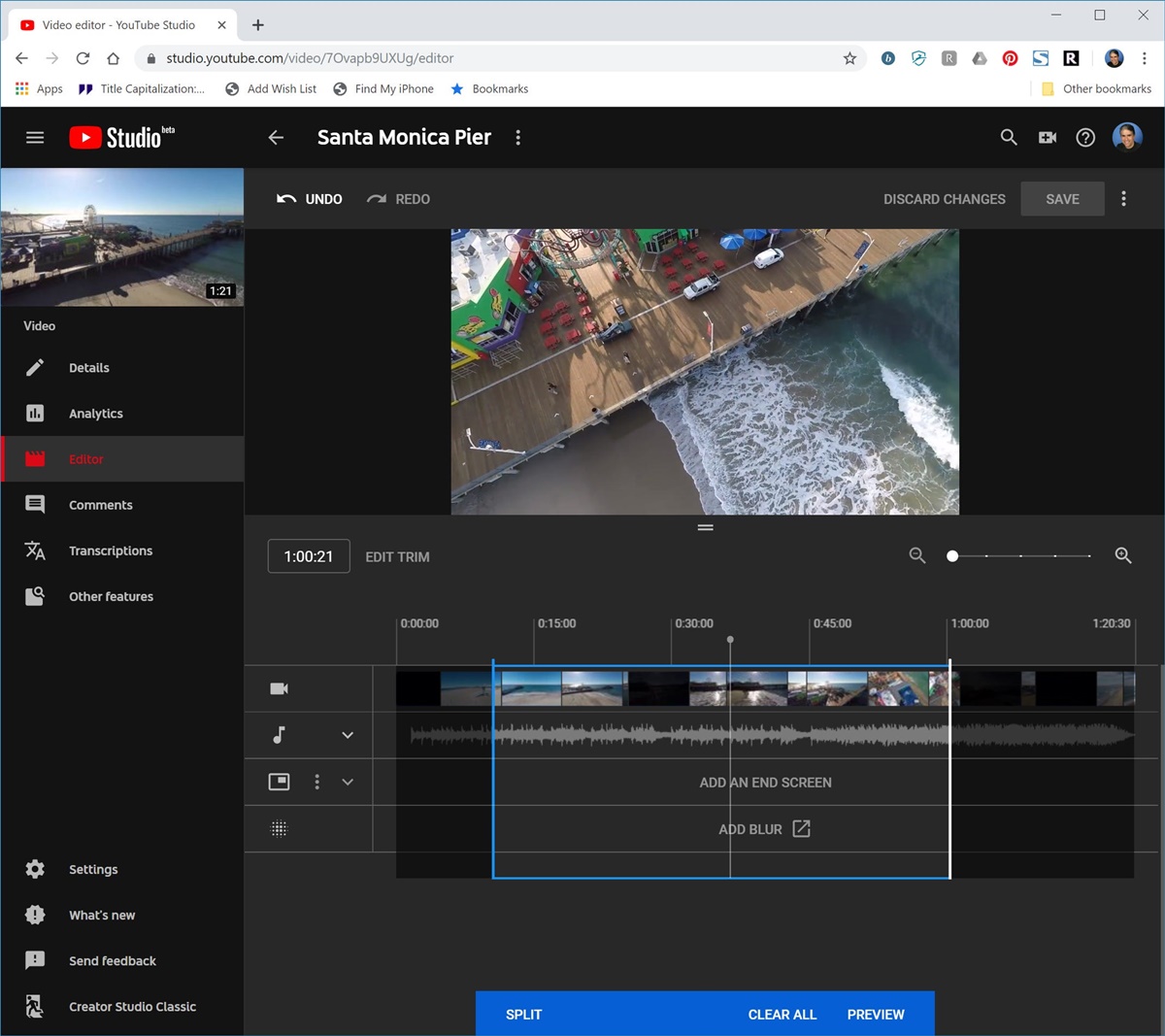
Étape 3 : Coupez une section au milieu d'une vidéo
Après avoir ouvert la vidéo que vous souhaitez modifier dans l'éditeur vidéo YouTube Studio, cliquez sur Découper" ou "Modifier Découper" sous l'aperçu de la vidéo. Ensuite, vous pouvez choisir la position de la barre verticale dans la chronologie où vous souhaitez que le montage commence. , cliquez sur "Diviser" dans la barre en bas de l'écran.
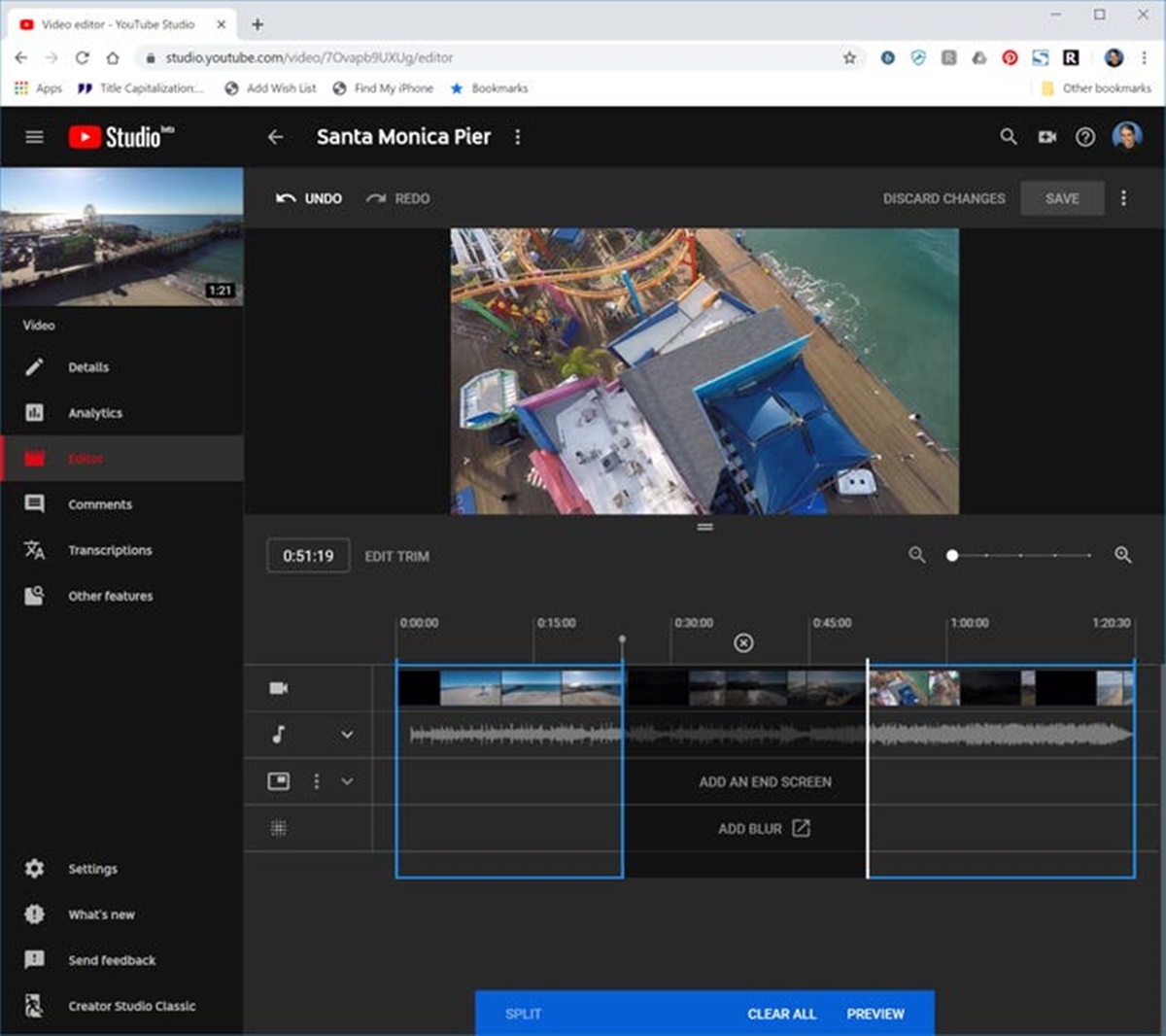
Étape 4 : Flouter une personne ou un objet
Pour flouter une personne ou un objet, cliquez sur "Ajouter un flou" dans la chronologie. L'ancien gestionnaire de vidéos apparaîtra, puis choisissez "dit" à côté de "Flouter les visages" ou "Flou personnalisé". Si vous souhaitez flouter les visages, l'application recherchera automatiquement les visages et ajoutera du flou par elle-même. En outre, vous pouvez dessiner des cadres dans la vidéo pour indiquer où vous souhaitez flouter la personnalisation. YouTube déplacera les cases autour de l'écran pour continuer à couvrir l'objet même s'il se déplace dans la vidéo.
Vous pouvez flouter sélectivement des parties de votre vidéo pour masquer des objets ou fournir un certain anonymat.
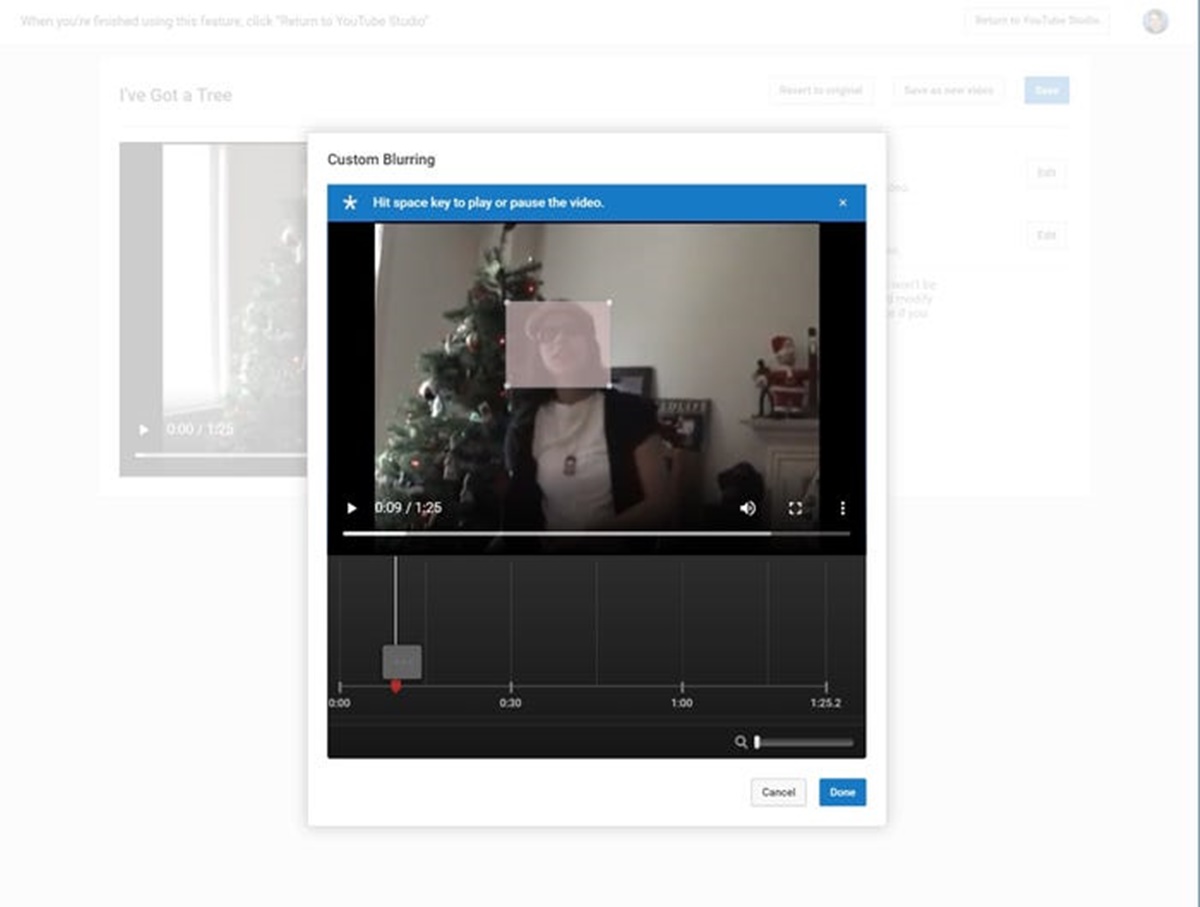
Comment éditer des vidéos Youtube à l'aide d'un programme de montage vidéo ?
La qualité de haut niveau des vidéos Youtube se retrouve également dans l'éditeur amateur comme ce que vous trouvez dans les publicités nationales coûteuses et les émissions d'actualités du réseau grâce à cet outil.
Vous devez suivre quatre étapes pour commencer à éditer votre vidéo YouTube :
Étape 1 : Choisissez un programme de montage vidéo
Vous êtes autorisé à choisir un programme de montage vidéo pour éditer des plans individuels dans un seul fichier vidéo, que vous pouvez ensuite télécharger sur YouTube.
Étape 2 : Éditez votre production
Vous serez instruit pour éditer le programme que vous choisissez et rassembler les plans individuels que vous avez réalisés en une seule vidéo, ce qui conduira à l'objectif de créer une vidéo transparente racontant efficacement vos histoires.
Étape 3 : Insérer du texte, des graphiques et d'autres effets spéciaux
À cette étape, vous disposez de l'outil pour ajouter du texte, des graphiques et d'autres effets spéciaux comme l'ajout de l'URL du site Web ou du numéro de téléphone sans frais à la vidéo ou à la musique de fond pour attirer l'attention des téléspectateurs.
Étape 4 : Sélectionnez le bon format de fichier
Une fois le programme de montage terminé, la dernière étape que vous devez effectuer pour terminer entièrement le travail consiste à choisir le bon format de fichier pour vos vidéos. Vous pouvez créer un fichier vidéo final à télécharger sur YouTube et d'autres sites de partage de vidéos avec la plupart des principaux formats de fichiers.
Comment éditer des vidéos Youtube en ligne ?
Il existe plusieurs sites Web en ligne que l'éditeur peut utiliser instantanément et générer les vidéos Youtube éditées en une seconde. Dans cet article, nous vous présenterons quatre sites Web populaires et particuliers auxquels vous pouvez faire confiance.

Éditeur vidéo pour YouTube
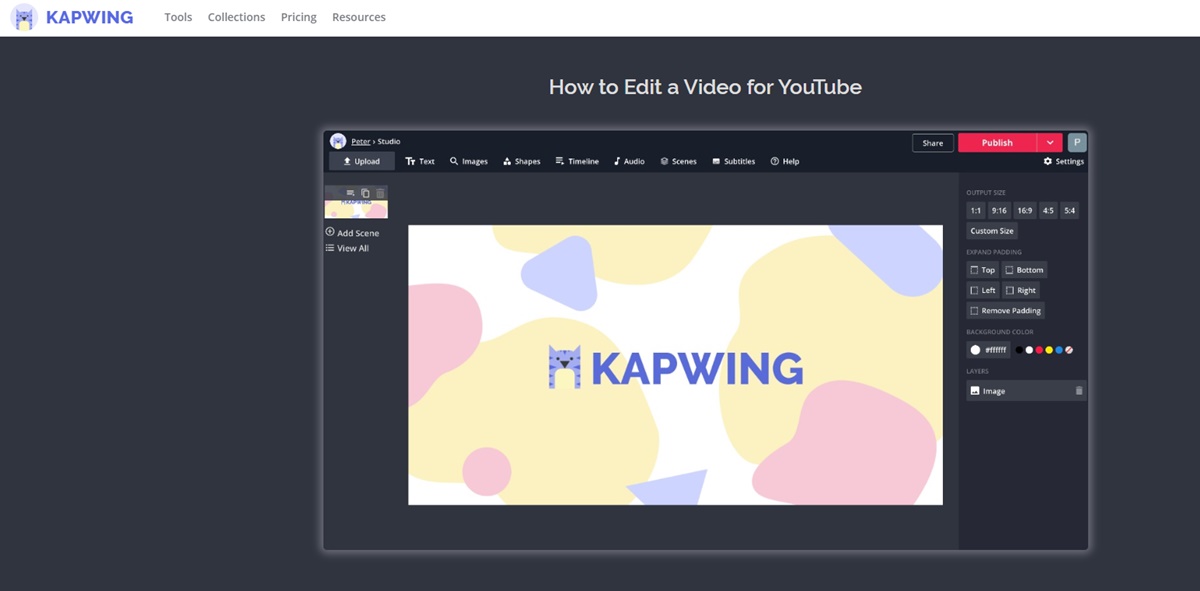
Étape 1 : Téléchargez votre vidéo
Vous devrez télécharger la vidéo que vous souhaitez modifier pour YouTube. Le moyen pourrait être de télécharger des fichiers ou de coller une URL.
Étape 2 : Modifier votre vidéo pour YouTube
À cette étape, vous pouvez insérer des superpositions étendues, des sous-titres, créer plusieurs scènes, couper, ajouter des coupes, superposer de la musique et bien plus encore pour personnaliser et concevoir la meilleure version de votre vidéo.
Étape 3 : Téléchargez et partagez sur YouTube
Le bouton "Publier" vous permet d'appuyer sur pour traiter votre vidéo, puis de télécharger le fichier depuis Kapwing et de le télécharger sur YouTube.
Découpeur YouTube
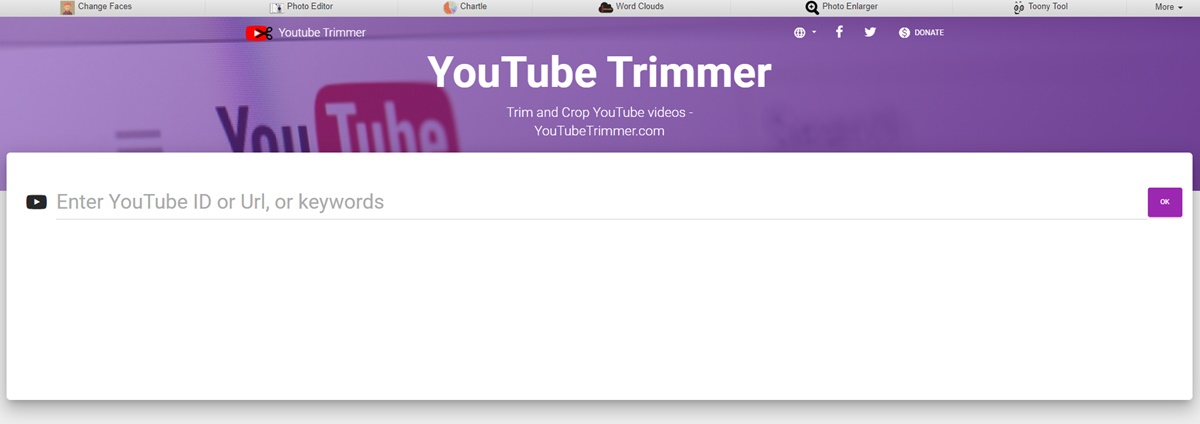
Étape 1 : Entrez l'identifiant Youtube, les URL ou les mots-clés.
La première étape consiste à télécharger votre vidéo en ajoutant l'ID Youtube ou les URL sur la boîte. Ou vous pouvez également trouver la vidéo que vous souhaitez éditer avec les mots-clés dont vous vous souvenez.
Étape 2 : Modifier votre vidéo pour YouTube
À cette étape, vous êtes encouragé à éditer votre vidéo librement avec l'outil de découpage ou les outils de recadrage. Vous pouvez couper la vidéo que vous souhaitez afficher.
Étape 3 : Affichez ou copiez le lien de la vidéo
La dernière étape pour terminer le montage consiste à choisir de visualiser la vidéo découpée sur Youtube ou vous pouvez copier l'URL du lien dans le presse-papiers. Vous pouvez également copier le code d'intégration dans le presse-papiers.
Éditeur vidéo en ligne gratuit - Clipchamp
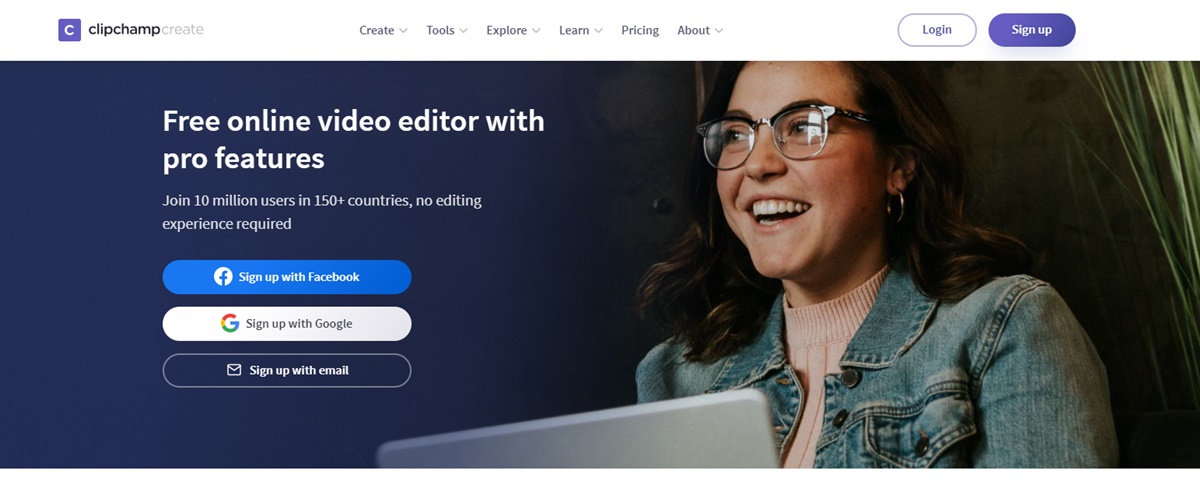
Étape 1 : Choisissez le projet et les fichiers
Le premier travail que vous devez faire est d'ouvrir un nouveau projet et d'ajouter des fichiers multimédias pour démarrer le processus d'édition.
Étape 2 : Modifier la vidéo
Deuxièmement, vous pourrez personnaliser et éditer la vidéo que vous souhaitez présenter en faisant glisser la vidéo, l'audio, les photos et les titres dans la chronologie et en créant votre vidéo.
Étape 3 : Exportez la vidéo
Après avoir effectué toutes les tâches d'édition de la vidéo complète, vous pouvez exporter le fichier fini et l'enregistrer.
Éditeur vidéo Youtube - WeVideo
Étape 1 : Créer un compte WeVideo
Avec cette première tâche, vous devez vous inscrire à un plan WeVideo ou l'essayer gratuitement. Ensuite, WeVideo proposera un éditeur vidéo en ligne gratuit pour YouTube avec lequel vous pourrez commencer, ou sélectionner un plan d'abonnement mensuel ou annuel pour obtenir des fonctionnalités et des avantages premium.
Étape 2 : Création de la vidéo
Vous pouvez créer votre propre vidéo en commençant par ouvrir un nouveau montage dans WeVideo et télécharger vos propres photos et clips vidéo, ou rechercher dans notre bibliothèque Essentials des séquences d'archives et de la musique professionnelles sous licence pour amplifier n'importe quelle histoire.
Étape 3 : Faites à votre façon
À cette étape, WeVideo propose des outils d'édition riches et des tonnes d'options de personnalisation. Vous pouvez choisir d'insérer n'importe quel texte animé, narration en voix off et effets spéciaux pour rendre votre vidéo unique. Peu importe que son but soit pour les affaires, pour l'école ou pour partager avec la famille et les amis.
Étape 4 : Terminer l'édition
Pour créer la vidéo complète, vous devez partager votre vidéo sur YouTube ? Partagez votre vidéo directement de WeVideo sur YouTube en quelques clics simples, ou téléchargez et enregistrez sur votre appareil.
Comment éditer des vidéos Youtube sur iPhone ?
Vous pouvez non seulement éditer vos vidéos Youtube en ligne sur le site Web, mais vous pouvez également éditer vos vidéos sur iPhone. Et le wikiHow vous apprendra comment faire cela. Vous êtes libre de modifier le titre, la description, les balises et les paramètres de confidentialité de l'une de vos vidéos YouTube à l'aide d'un iPhone ou d'un iPad. En outre, vous apprendrez également à découper et à ajouter des effets aux vidéos que vous n'avez pas encore téléchargées. Les instructions sont si claires et complètes que vous, ainsi que tous les éditeurs, serez faciles à suivre.
Conclusion
Pour terminer cet article ici, nous voulons vous résumer le message que vous pouvez changer le look et le professionnalisme de vos chaînes Youtube grâce à la façon dont vous éditez et affichez la vidéo. Alors que vous devez être intelligent et créatif pour utiliser plusieurs méthodes et sites Web pour faire ressortir vos vidéos dans la forêt de milliers de vidéos Youtube avec le même sujet.
Nous espérons que vous réussirez à créer les superbes et satisfaisantes vidéos Youtube que vous souhaitez grâce à notre suggestion. Et nous attendons également avec impatience de recevoir des questions, des commentaires ou des préoccupations que nous vous aiderons immédiatement au cas où vous auriez besoin de quoi que ce soit. En conclusion, si vous trouvez cet article utile, n'oubliez pas de le partager avec la communauté de votre réseau social.
Article similaire:
- Comment promouvoir votre chaîne et vidéo YouTube
- Comment voir votre abonné sur Youtube ?
- Comment obtenir plus de vues sur Youtube ?
